Waarschuwingen weergeven en beheren in de on-premises beheerconsole (verouderd)
Belangrijk
Defender for IoT raadt nu aan om Microsoft-cloudservices of bestaande IT-infrastructuur te gebruiken voor centraal bewakings- en sensorbeheer en is van plan om de on-premises beheerconsole op 1 januari 2025 buiten gebruik te stellen.
Zie Hybride of lucht-gapped OT-sensorbeheer implementeren voor meer informatie.
Microsoft Defender voor IoT-waarschuwingen verbeteren uw netwerkbeveiliging en -bewerkingen met realtime details over gebeurtenissen die zijn vastgelegd in uw netwerk. OT-waarschuwingen worden geactiveerd wanneer OT-netwerksensoren wijzigingen of verdachte activiteiten detecteren in netwerkverkeer waarvoor uw aandacht nodig is.
In dit artikel wordt beschreven hoe u Defender for IoT-waarschuwingen weergeeft in een on-premises beheerconsole, waarmee waarschuwingen van alle verbonden OT-sensoren worden samengevoegd. U kunt ot-waarschuwingen ook bekijken in Azure Portal of een OT-netwerksensor.
Vereisten
Voordat u de procedures in dit artikel uitvoert, moet u ervoor zorgen dat u het volgende hebt:
Een on-premises beheerconsole geïnstalleerd, geactiveerd en geconfigureerd. Als u waarschuwingen per locatie of zone wilt weergeven, moet u ervoor zorgen dat u sites en zones hebt geconfigureerd op de on-premises beheerconsole.
Een of meer OT-sensoren zijn geïnstalleerd, geconfigureerd, geactiveerd en verbonden met uw on-premises beheerconsole. Als u waarschuwingen per zone wilt weergeven, moet u ervoor zorgen dat elke sensor is toegewezen aan een specifieke zone.
Toegang tot de on-premises beheerconsole met een van de volgende gebruikersrollen:
Als u waarschuwingen wilt weergeven voor de on-premises beheerconsole, meldt u zich aan als een Beheer-, beveiligingsanalist- of viewergebruiker.
Als u waarschuwingen wilt beheren in de on-premises beheerconsole, meldt u zich aan als een Beheer- of beveiligingsanalistgebruiker. Beheeractiviteiten omvatten het bevestigen of dempen van een waarschuwing, afhankelijk van het waarschuwingstype.
Waarschuwingen weergeven in de on-premises beheerconsole
Meld u aan bij de on-premises beheerconsole en selecteer Waarschuwingen in het menu aan de linkerkant.
Waarschuwingen worden weergegeven in een eenvoudige tabel, met de sensor die de waarschuwings- en waarschuwingsgegevens in twee kolommen heeft geactiveerd.
Selecteer een waarschuwingsrij om de volledige details uit te vouwen. Voorbeeld:
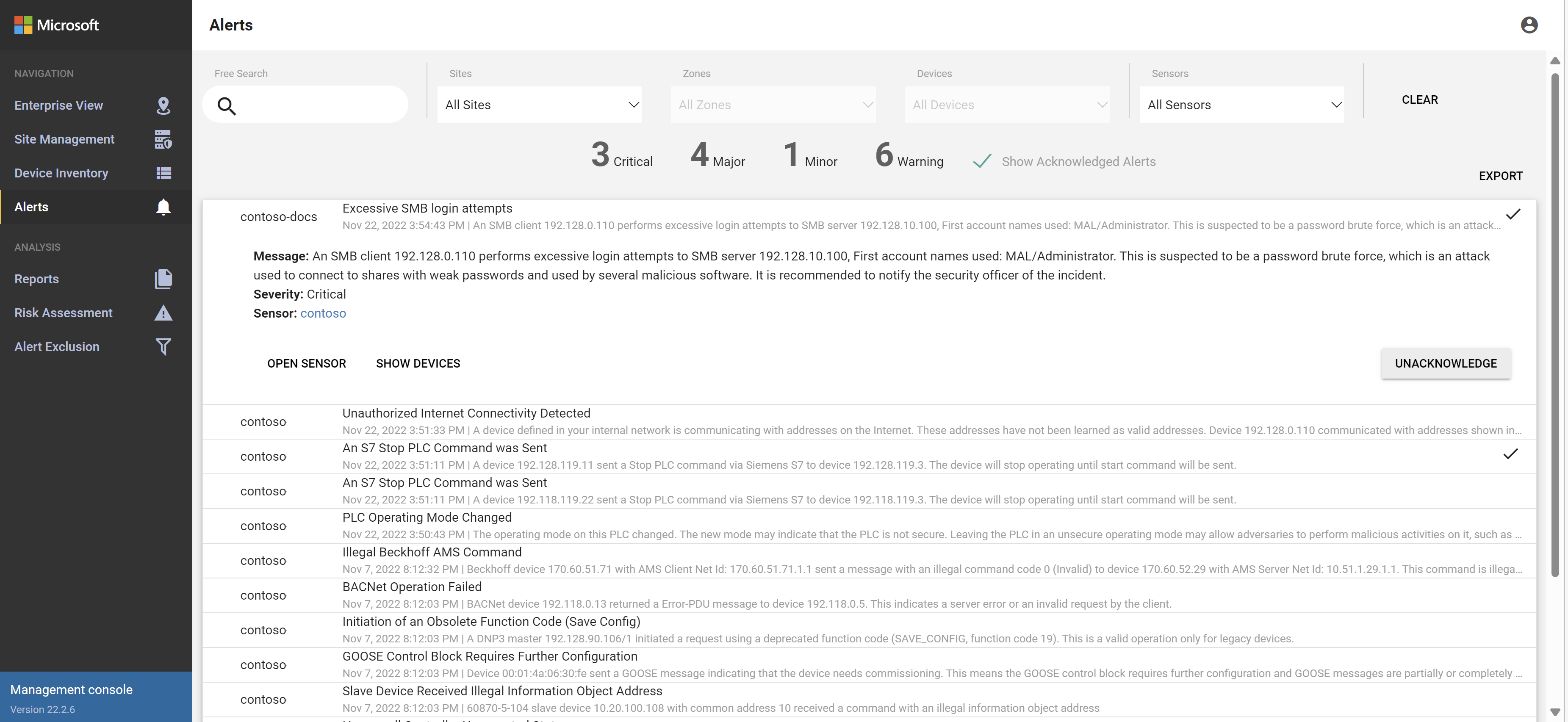
Voer in een uitgebreide waarschuwingsrij een van de volgende handelingen uit om meer context over de waarschuwing weer te geven:
Selecteer OPEN SENSOR om de sensor te openen die de waarschuwing heeft gegenereerd en ga verder met uw onderzoek. Zie Waarschuwingen voor uw OT-sensor weergeven en beheren voor meer informatie.
Selecteer SHOW DEVICES om de betreffende apparaten weer te geven op een zoneoverzicht. Zie OT-sites en -zones maken op een on-premises beheerconsole voor meer informatie.
Notitie
In de on-premises beheerconsole worden nieuwe waarschuwingen unackledged genoemd en gesloten waarschuwingen worden bevestigd genoemd. Zie Voor meer informatie waarschuwingsstatussen en triatlopties.
De weergegeven waarschuwingen filteren
Gebruik bovenaan de pagina Waarschuwingen de opties Gratis zoeken, sites, zones, apparaten en sensoren om de waarschuwingen te filteren die worden weergegeven op specifieke parameters of om een specifieke waarschuwing te vinden.
Bevestigingswaarschuwingen worden niet standaard weergegeven. Selecteer Bevestigde waarschuwingen weergeven om ze in de lijst op te nemen.
Selecteer Wissen om alle filters te verwijderen.
Waarschuwingen per locatie weergeven
Als u waarschuwingen van verbonden OT-sensoren in uw hele wereldwijde netwerk wilt weergeven, gebruikt u de kaart Enterprise View in een on-premises beheerconsole.
Meld u aan bij uw on-premises beheerconsole en selecteer Enterprise View. In de standaardkaartweergave ziet u uw sites op hun locaties over de hele wereld.
(Optioneel) Gebruik de menu's Alle sites en Alle regio's boven aan de pagina om uw kaart te filteren en alleen specifieke sites of alleen specifieke regio's weer te geven.
Selecteer in het menu Standaardweergave boven aan de pagina een van de volgende opties om in te zoomen op specifieke typen waarschuwingen:
- Risicobeheer. Markeert waarschuwingen voor siterisico's, zodat u prioriteit kunt geven aan risicobeperkingsactiviteiten en beveiligingsverbeteringen kunt plannen.
- Incidentrespons markeert actieve (niet-bekende) waarschuwingen op elke site.
- Schadelijke activiteit. Markeert malwarewaarschuwingen, waarvoor onmiddellijke actie is vereist.
- Operationele waarschuwingen. Markeert operationele waarschuwingen, zoals PLC-stops en firmware- of programma-uploads.
In elke weergave, maar in de standaardweergave, worden uw sites rood, geel of groen weergegeven. Rode sites hebben waarschuwingen die onmiddellijke actie vereisen, gele sites hebben waarschuwingen die onderzoek rechtvaardigen en groene sites vereisen geen actie.
Selecteer een site die rood of geel is en selecteer vervolgens de
 knop Waarschuwingen voor een specifieke OT-sensor om naar de huidige waarschuwingen van die sensor te gaan. Voorbeeld:
knop Waarschuwingen voor een specifieke OT-sensor om naar de huidige waarschuwingen van die sensor te gaan. Voorbeeld: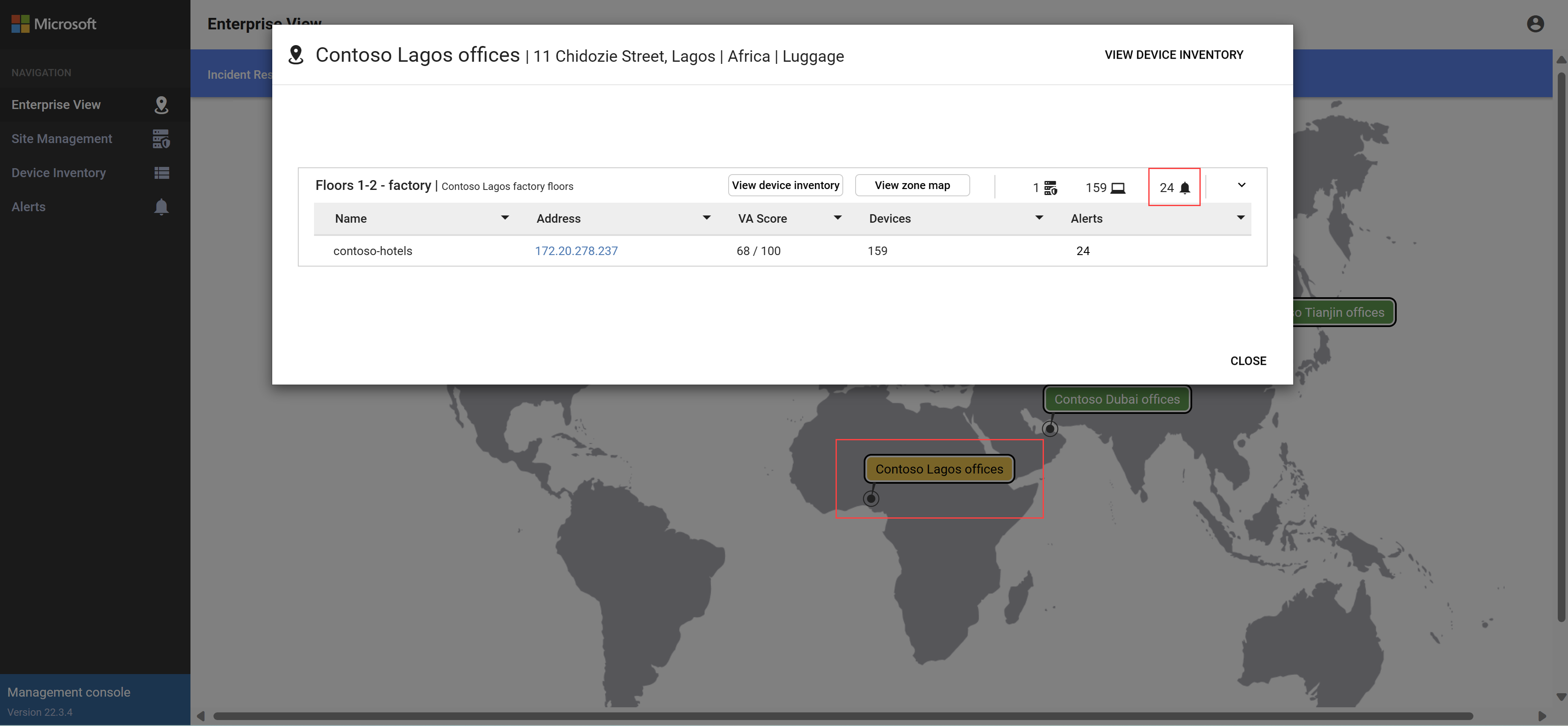
De pagina Waarschuwingen wordt geopend, automatisch gefilterd op de geselecteerde waarschuwingen.
Waarschuwingen per zone weergeven
Als u waarschuwingen van verbonden OT-sensoren voor een specifieke zone wilt weergeven, gebruikt u de pagina Sitebeheer op een on-premises beheerconsole.
Meld u aan bij uw on-premises beheerconsole en selecteer Sitebeheer.
Zoek de site en zone die u wilt weergeven, met behulp van de filteropties bovenaan waar nodig:
- Verbinding maken iviteit: selecteer deze optie om alleen alle OT-sensoren weer te geven of alleen verbonden/losgekoppelde sensoren.
- Upgradestatus: selecteer deze optie om alle OT-sensoren of alleen sensoren met een specifieke software-updatestatus weer te geven.
- Bedrijfseenheid: Selecteer deze optie om alle OT-sensoren weer te geven of alleen sensoren uit een specifieke bedrijfseenheid.
- Regio: Selecteer deze optie om alle OT-sensoren of alleen de sensoren uit een specifieke regio weer te geven.
Selecteer de
 knop Waarschuwingen voor een specifieke OT-sensor om naar de huidige waarschuwingen van die sensor te gaan.
knop Waarschuwingen voor een specifieke OT-sensor om naar de huidige waarschuwingen van die sensor te gaan.
Waarschuwingsstatus en triagewaarschuwingen beheren
Gebruik de volgende opties om de waarschuwingsstatus op uw on-premises beheerconsole te beheren, afhankelijk van het type waarschuwing:
Als u een waarschuwing wilt bevestigen of niet bekend wilt maken: selecteer IN een uitgebreide waarschuwingsrij WAAR nodig BEVESTIGING of UNACKNOWLEDGE .
Een waarschuwing dempen of het dempen opheffen: Plaats de muisaanwijzer boven aan de rij in een uitgevouwen waarschuwingsrij en selecteer indien nodig de
 knop Dempen of
knop Dempen of Dempen opheffen.
Dempen opheffen.
Zie Voor meer informatie waarschuwingsstatussen en triatlopties.
Waarschuwingen exporteren naar een CSV-bestand
U kunt een selectie waarschuwingen exporteren naar een CSV-bestand voor offline delen en rapporteren.
Meld u aan bij uw on-premises beheerconsole en selecteer de pagina Waarschuwingen .
Gebruik de zoek- en filteropties om alleen de waarschuwingen weer te geven die u wilt exporteren.
Selecteer Exporteren.
Het CSV-bestand wordt gegenereerd en u wordt gevraagd het lokaal op te slaan.